
يحتوي Windows 10 على الكثير من الإعلانات (هنا وجدناها بالفعل في ذلك الوقت). قد يعتقد المرء ذلك كونه تحديث مجاني من Windows 7 أو Windows 8 ، هو ما يتم تقديمه في المقابل. ولكن هذا ليس هو الحال ، حتى إذا اشتريت جهاز كمبيوتر شخصي جديد يعمل بنظام Windows 10 أو اشتريت ترخيص Windows 10 Professional ، فسيظهر الإعلان على نظام التشغيل الخاص بك.
في أي حال ، يمكن إلغاء تنشيطه إذا اتبعت جميع الخطوات المفصلة أدناه لـ لديك نظام Windows 10 مجاني من تلك الدعاية التي يمكن أن تصبح ثقيلة للغاية. إنه تغيير منطقي ، نظرًا لأن Microsoft تنسخ Google ، ولكن بالنسبة لأولئك منا الذين عاشوا مع Windows طوال حياتنا ، لدينا حلول للقضاء عليه.
قم بإيقاف تشغيل إعلانات lockscreen
يعرض Windows 10 الآن إعلان شاشة القفل من خلال Windows Spotlight أو محتوى Windows المميز. على الرغم من أن لدينا بعض الخلفيات الرائعة ، إلا أنه يمكننا العثور على إعلانات لبعض ألعاب الفيديو من متجر Windows.
- نذهب إلى الإعدادات> التخصيص> قفل الشاشة وحدد الخلفية إلى «صورة» أو «عرض تقديمي
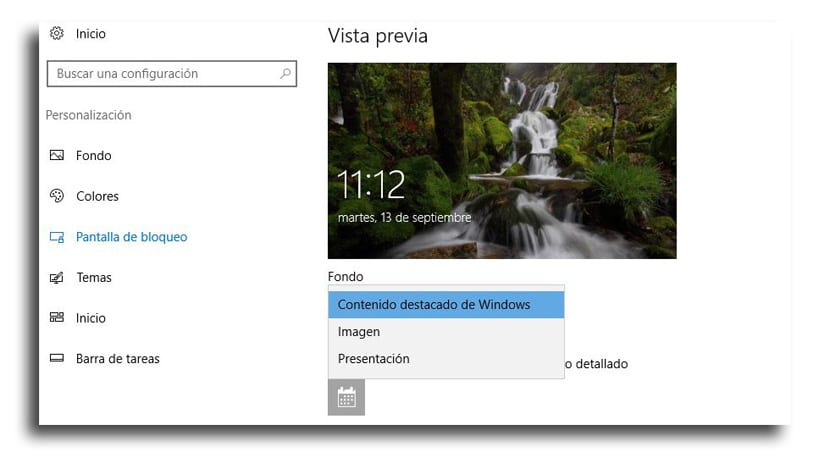
تخلص من التطبيقات المقترحة التي تظهر في قائمة ابدأ
سيظهر Windows 10 التطبيقات المقترحة في قائمة ابدأ. التطبيقات المقترحة ليست مجانية في العادة ، بل تظهر الألعاب المدفوعة في بعض المناطق ، بصرف النظر عن أنها تأخذ مساحة يمكننا تركها لمهام أخرى.
- نذهب إلى الإعدادات> التخصيص> استهلال
- نقوم بتعطيل الخيار «إظهار الاقتراحات من حين لآخر عند البدء«
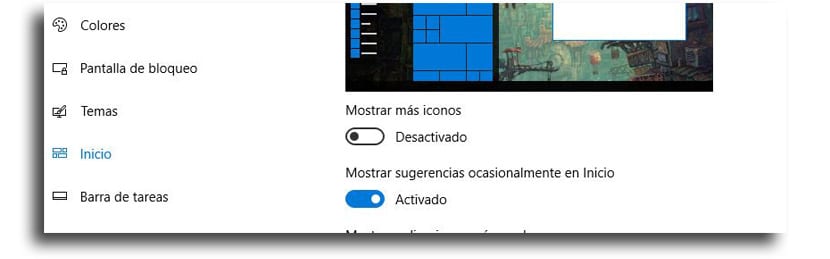
قم بإيقاف تشغيل تلميحات Windows وحيله ونصائحه
يحتوي Windows على تلك الحيل التي يتم استخدامها من وقت لآخر إظهار تطبيقات Microsoft وخدماتها. حتى أنها تتضمن توصيات لاستخدام Edge لتحسين عمر البطارية وتشجعك على استخدام هذا المتصفح لكسب نقاط مكافآت Microsoft.
إذا كنت تفضل استخدام تطبيقاتك الخاصة دون أن تشجعك Microsoft على القيام بشيء آخر ، تحتاج إلى إلغاء التنشيط تلك النصائح:
- الآن عليك الانتقال إلى الإعدادات> النظام> الإخطارات والإجراءات
- قم بإلغاء تنشيط الخيار «احصل على النصائح والحيل والنصائح أثناء استخدام Windows«
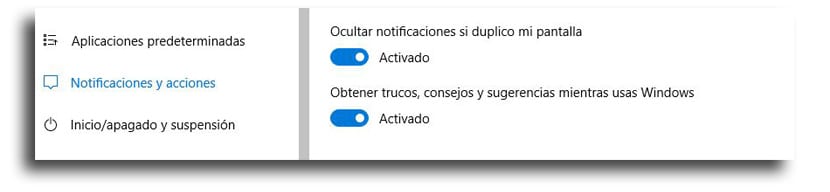
احصل على Cortana لوقف تبادل الأفكار
Cortana هو المسؤول عن ابتهاجك لاستخدام البحث من وقت لآخر. إذا كنت لا تريد أن تزعجك Cortana بشكل يومي ، فاتبع الخطوات التالية:
- اضغط على شريط بحث Cortana
- انقر فوق الرمز إعدادات
- الآن قم بالتمرير لأسفل حتى تصل إلى «اقتراحات على شريط المهام»ويبطلها
- سيكون لديك بالفعل Cortana هادئ للغاية

قم بإزالة إشعار "الحصول على Office"
قد يظهر هذا الخيار وقد لا يظهر. سوف تتلقى إخطارات تقترح تنزيل Office 365 حتى تتمكن من الاستمتاع بتجربة شهر كامل.
- اذهب إلى الإعدادات> النظام> الإخطارات والإجراءات
- الآن ابحث في «احصل على إشعارات من هؤلاء المرسلين«
- قم بإلغاء تنشيط الخيار «احصل على Office«
قم بإلغاء تثبيت بعض التطبيقات التي يتم تثبيتها تلقائيًا
يتم تنزيل Windows 10 تلقائيًا تطبيقات مثل Candy Crush Soda Saga والعديد من الآخرين عند تسجيل الدخول لأول مرة. يمكن لمصنعي أجهزة الكمبيوتر إضافة تطبيقاتهم الخاصة.
تعد هذه التطبيقات جزءًا من "تجربة المستهلك من Microsoft" وإذا كان من الممكن إلغاء تنشيطها قبل ذلك ، فقد تمت إزالتها الآن من إصدارات المستهلك من Windows 10 في تحديث الذكرى السنوية. فقط مستخدمي المؤسسات والمهنيين يمكن لنظام Windows 10 تعطيلها. انقر بزر الماوس الأيمن فوق التطبيقات الموجودة في قائمة البرامج من قائمة ابدأ وستتمكن من إلغاء تثبيتها.
تعطيل Live Tiles وإلغاء تثبيت تطبيقات Windows
لا يمكن إلغاء تثبيت Windows Store و Xbox Live Tiles ، ولكن يمكنك تعطيلها.
- انقر بزر الماوس الأيمن على أحد البلاط و حدد «المزيد»
- قم بفك تثبيت Live Tile
يمكنك أيضًا النقر بزر الماوس الأيمن فوق واحد وإلغاء التثبيت من Start.

فاااياااااااااااااااااااااااااااااااااااااااااااااااا القماش
ضع لإزالة الأشياء ، ثم نزيل Windows 10 و voila. أعتقد أنه أسهل. تستعرض Microsoft مؤخرًا ، فهي تفرض رسومًا على الشركة من الداخل.